 WoL (Wake-on-Lan), 90'lı yıllarda bilgisayarların uzaktan açılması için yaratılan bir ethernet standardı. Güncel bilgisayarların tamamı tarafından desteklenen standart, Ağ bağdaştırıcınızın MAC Adresi (bütün ağ donanımlarında bulunan özel bir numara) kullanılarak oluşturulan Magic Packet (Sihirli Paket) adı verilen özel bir paket sayesinde basit bir şekilde bilgisayarınızı uzaktan açmanızı sağlıyor.
WoL (Wake-on-Lan), 90'lı yıllarda bilgisayarların uzaktan açılması için yaratılan bir ethernet standardı. Güncel bilgisayarların tamamı tarafından desteklenen standart, Ağ bağdaştırıcınızın MAC Adresi (bütün ağ donanımlarında bulunan özel bir numara) kullanılarak oluşturulan Magic Packet (Sihirli Paket) adı verilen özel bir paket sayesinde basit bir şekilde bilgisayarınızı uzaktan açmanızı sağlıyor.
Piyasada bilgisayarınıza Magic Packet göndermek için kullanabileceğiniz birçok ücretsiz program var. Bu eğitimde oldukça basit bir program olan WOL Magic Packet Sender'ı kullanacağız.
Ön Hazırlık
1) Öncelikle uzaktan başlatmak istediğiniz bilgisayarın ayarlarını kontrol etmeniz gerekiyor. Windows XP için Bilgisayarım'a sağ tıklayın ve özelliklere basın. Donanım sekmesinden Aygıt Yöneticisi'ni çalıştırın. Windows 7 kullanıcıları ise Bilgisayar'a sağ tıklayıp özellikleri seçtikten sonra soldan Aygıt Yöneticisi'ne girebilirler.
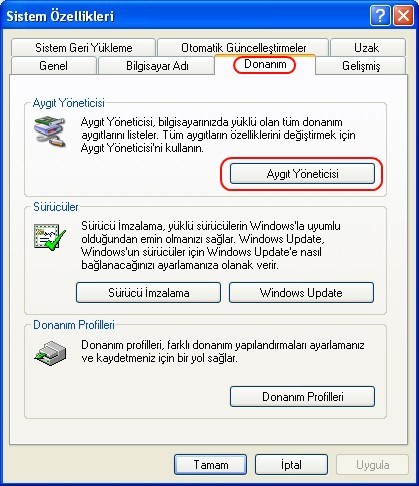
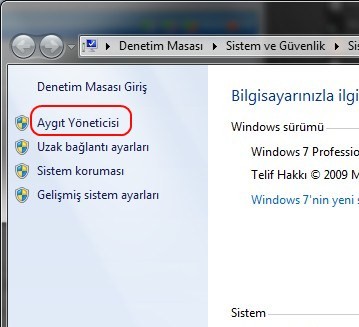
2) Aygıt Yöneticisi penceresinde, Ağ Bağdaştırıcıları'nın altında internete bağlanmakta için kullandığınız ethernet kartının özelliklerine çift tıklayarak giriş yapın.

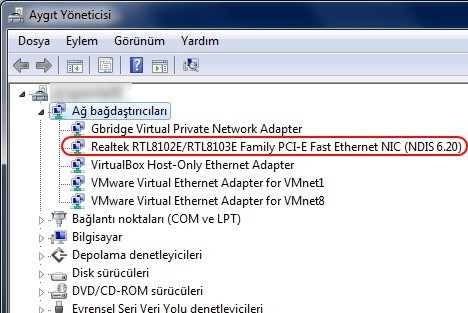
3) Açılan pencerede Windows 7 için A), Windows XP için B) seçeneğini uygulayın.
A) Gelişmiş sekmesinde Wake on Magic Packet seçeneğini işaretleyin ve sağ taraftan Enabled seçeneğinin işaretli olduğuna emin olun.
Sağdaki Güç Yönetimi sekmesine gelin ve Bu aygıt bilgisayarı başlatsın ve Yalnızca sihirli bir paketin bilgisayarı uyandırmasına izin ver seçeneklerinin işaretli olduğuna emin olun.
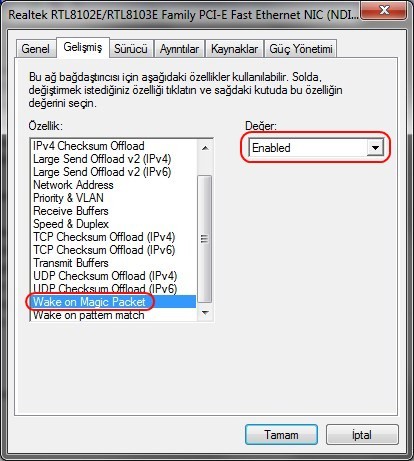
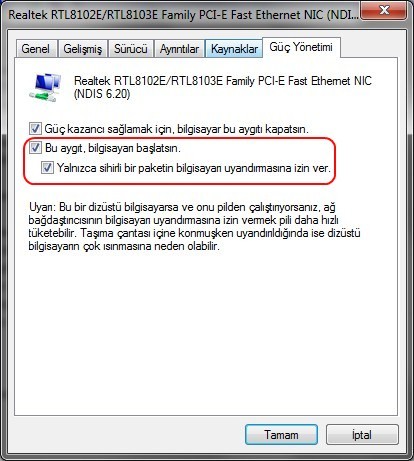
İpucu: Bu seçeneğin adı Ağ bağdaştırıcınızın modeline göre değişiklik gösterebilir.
B) Gelişmiş sekmesinde Wake On Lan Capabilities seçeneğini işaretleyin ve sağda değer olarak Magic Packet'in seçilmiş olduğuna emin olun. Wake On Lan After Shutdown seçeneğinde ise değer Enable olmalı.
Sağdaki Güç Yönetimi sekmesine gelin ve Bu aygıt bilgisayarı bekleme konumundan çıkarsın seçeneğinin işaretli olduğuna emin olun.
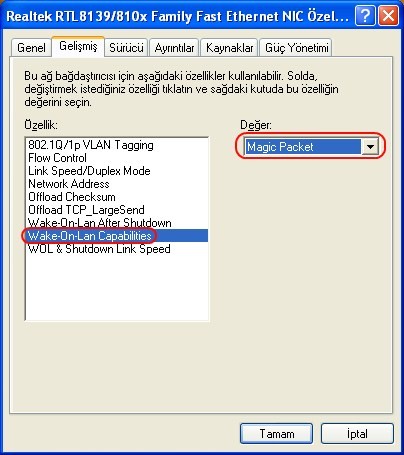
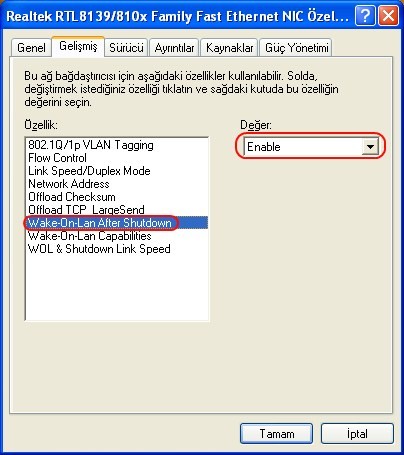

İpucu: Bu seçeneklerin isimlerinin bağdaştırıcı modelleri arasında farklılık gösterebileceğini unutmayın.
4) Artık bilgisayarınızın WoL'yi desteklediğine emin olduğunuza göre tek yapmamız gereken WOL Magic Packet Sender'ı kullanabilmemiz için gereken bilgileri toplamak. Magic Packet gönderebilmek için, çalıştıracağınız bilgisayarın IP'sini ve internet bağlantısı için kullandığınız ağ bağdaştırıcının MAC Adresini bilmeniz gerekli. Eğer bilgisayarınız internete direk bağlı değil ise (mesela Ethernet üzerinden bağlanan bir ADSL modem sebebiyle) gerçek IP'nizi showmyip.com gibi internet hizmetleri üzerinden öğrenebilirsiniz. MAC Adresinizi ve yerel IP'nizi öğrenmek için ise Başlat -> Tüm Programlar -> Donatılar -> Komut İstemi seçeneğinden Komut Satırını açın ve ipconfig /all komutunu girin. Bilgisayarınızda bulunan ağ bağdaştırıcıların özellikleriyle karşılaşacaksınız burada Fiziksel Adres bölümü karşısında yazan rakam ve harflerden oluşan dizi ağ bağdaştırıcınızın MAC Adresi'dir. Aynı ekranda yerel IP Adresinizi'de bulabilirsiniz.
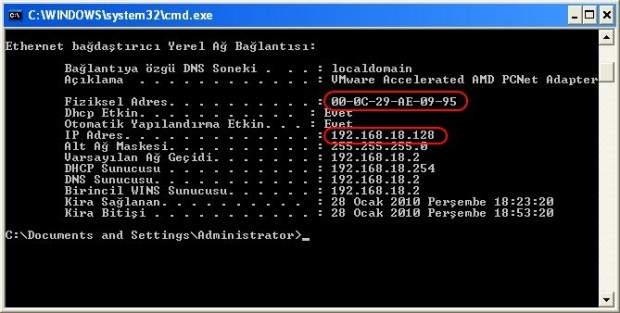
İpucu: Eğer bilgisayarınızı internet üzerinden çalıştırmak istiyorsanız ve Router özellikli bir ADSL modem kullanıyorsanız, modeminizden çalıştırmak istediğiniz bilgisayarın bağlı bulunduğu subnet'in Broadcast adresine bir UDP portu yönlendirmeniz gerekmektedir.
5) Artık bütün bilgiler elimizde olduğuna göre WOL Magic Packet Sender'ı kurup bilgisayarımızı uzaktan çalıştırmayı deneyebiliriz.
Wol Magic Packet Sender'ı buradan indirebilirsiniz.
Programın kurulumunu gerçekleştirdikten sonra tek yapmanız gerekn çalıştırmak ve önceki basamaklarda topladığınız bilgileri girmek.
- Host Name bölümüne: Eğer internet üzerinden çalıştırıyorsanız routerınızın IP ya da domain name'ini, yerel ağ üzerinden deniyorsanız bilgisayarınızın lokal IP'sini girin.
- Subnet Mask bölümüne: İnternet üzerinden deniyorsanız 255.255.255.255, yerel ağ üzerinden deniyorsanız 0.0.0.0 'ı seçin.
- MAC Adress bölümüne: Çalıştırmak istediğiniz cihazın ağ bağdaştırcısını MAC Adresini XX-XX-XX-XX-XX-XX şeklinde girin.
- Protocol bölümüne: Burada UDP'yi seçili olarak bırakın.
- Port bölümüne: İşlemi internet üzerinden gerçekleştiriyorsanız routerınızdan Broadcast IP'sine yönlendirdiğiniz portu yazın, yerel ağ üzerinden deniyorsanız varsayılan değerde (9) bırakın.
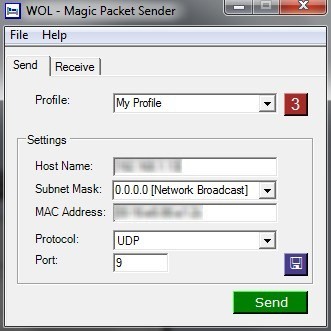
6) Artık tek yapmanız gereken Send düğmesine tıklayıp sihirli paketi göndermek, eğer bütün ayarları duğru yaptıysanız, hedef bilgisayarın açıldığını göreceksiniz.

